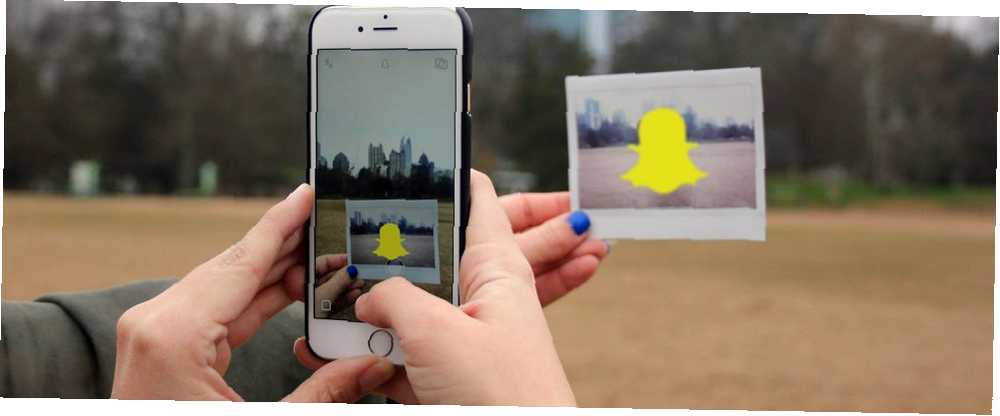
Edmund Richardson
0
1822
237
Snapchat er designet, så billeder og meddelelser forsvinder, når de er åbnet. Når de først er væk, er de væk. Det er de almindeligt accepterede regler.
Men du er en oprør. Du er ligeglad med reglerne. Du vil holde fast ved disse minder. Sådan tager du Snapchat-skærmbilleder, uden at de ved det.
Hvad sker der, hvis du Screenshot Snapchat?
Snapchat er blevet tilpasset siden starten, så meddelelser ikke helt går tabt. Du kan for eksempel gemme chats ved at trykke på dem. At gøre det igen vil få dem til at forsvinde for evigt. Du kan også indstille individuelle samtaler til at forsvinde 24 timer efter åbning. Men du kan ikke gøre det med billeder og videoer, der er sendt via Snap-funktionen.
Selvfølgelig dig kan tag et skærmbillede af noget, men den anden person vil vide det. Hvis de har tændt for dem, får de en anmeldelse. Hvis ikke, vises det i din Chat. Du kan også se det: “Du tog et skærmbillede!”
Jeg tror, at jeg sandsynligvis har skærmbillede af hver af mine ældre brors snapchat-historier, fordi de bare er så latterlige
- kg? (@krgraham_) 4. marts, 2019
Du bliver nødt til at forklare, hvorfor du gjorde det. Det kan være akavet. Det er på dit eget hoved nu. Dette er alvorligt dårlig form. Du skal ikke tage skærmbillede af Snapchat!
Ikke desto mindre kan der være grunde til, at du vil. Det er okay at tro, at du en dag vil fortryde, at du ikke har gemt dette billede, ikke værdsætter hukommelsen og ikke er i stand til at huske, hvad nogen sagde til dig. Vi er nostalgiske væsener, og du behøver ikke altid at have det dårligt med det, du gør online.
Heldigvis er der måder, du kan screenshot af Snapchat uden at sende en anmeldelse. Men det er ikke altid enkelt.
1. Brug en anden enhed
Lad os starte med en måde, du kan beholde et billede på uden at have brug for meget teknisk viden. Du har dog brug for en anden enhed.
Ja, du skal tage en optagelse af Snapchat ved hjælp af en anden smartphone eller tablet. Du får ikke den bedste opløsning, men hvis du gerne vil have en oversigt over det, du har modtaget, er dette en fair metode.
Inden du gør dette, skal du undersøge. Du bliver nødt til at genkende, hvilken slags snap du har sendt: er det et billede eller en video? Er der en tidsbegrænsning?
Snapchat introducerede en måde at sløjfe indhold på, så det ikke behøver at forsvinde efter et bestemt antal sekunder. Du har også tilladelse til at afspille en snap om dagen (her er hvordan du afspiller en Snapchat Sådan afspilles en Snapchat Sådan afspilles en Snapchat igen Vidste du, at det er muligt at gentage en Snapchat? Sådan gør du det!), Så brug det med omhu ! Den anden person ved dog, at du har spillet den igen.
Hvis du ikke er sikker, skal du tage en video ved hjælp af en anden enhed. På den måde ved du, at du har gemt indholdet, uanset hvor længe det kører.
2. Ryd cachen
Dette er den mest effektive måde, du kan screenshot på Snapchat på. Dette fungerer kun, hvis du imidlertid ønsker at tage et enkelt billede.
Først skal du åbne appen, men klik ikke på den snap, du vil se. Sørg for, at det er indlæst; hvis ikke, vent, indtil du har internetadgang, så den læser “Ny snap!”
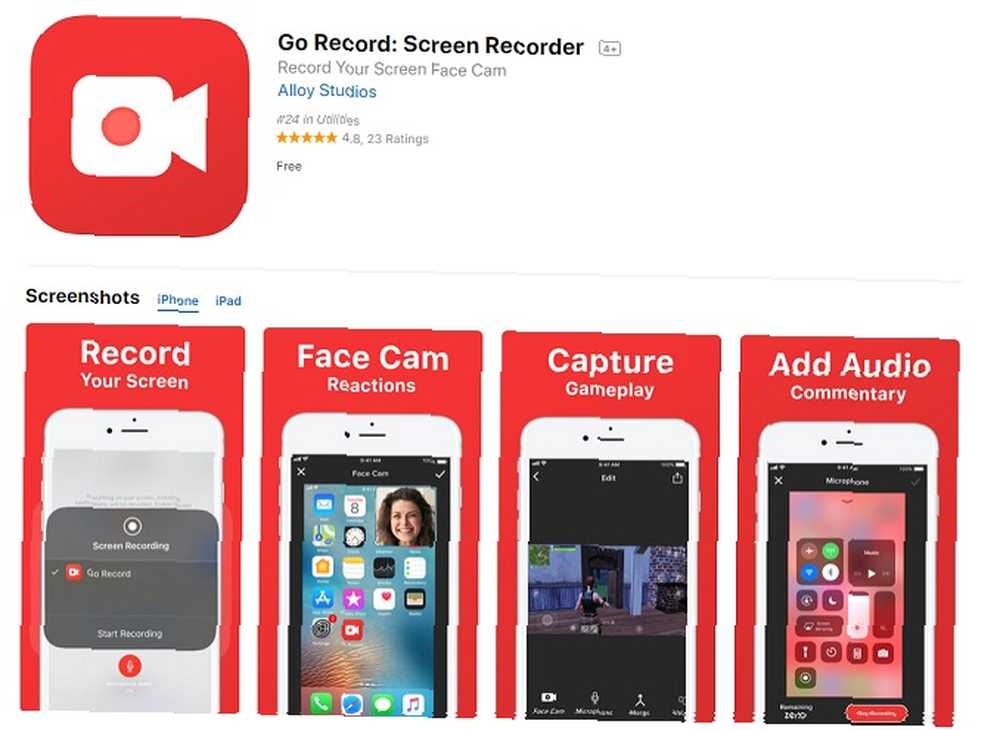
Du skal prøve en skærmoptagelsesapp. Der er forskellige Snapchat-skærmbillede-apps tilgængelige, selvom ingen naturligvis understøttes eller licenseres af Snapchat selv. Søg i iOS App Store eller Google Play efter “skærmoptagere” og du vil se mange muligheder.
Hvis du har en iPhone, bliver tingene imidlertid meget lettere, fordi du kan bruge den indbyggede optager. Dette kan få Snapchat til at glide, så gør det kun, hvis ovenstående skærmbillede-metode ikke fungerer.
Hvis du er en iOS-bruger, kan du tilføje denne funktion til dit Kontrolcenter ved at gå til Indstillinger> Kontrolcenter> Tilpas kontrol. Du kan derefter tilføje Skærmoptagelse til panelet (og fjern alt overflødigt).
Find dit kontrolcenter, og du skal se et nyt symbol: to koncentriske cirkler. Klik på dette for at registrere enhver aktivitet, du udfører på din skærm; for at slukke for det, skal du gå til den røde bjælke øverst på grænsefladen og klikke på Afslut optagelse.
Men vent! Hvis du gør dette vil du stadig underrette Snapchat-brugere om, at du har optaget indhold.
Det betyder, at du bliver nødt til at gøre, som du ville gøre, når du tager et normalt skærmbillede: indlæs Snapchat uden at klikke på det klik, du vil åbne. Tænd for flytilstand, og brug derefter skærmoptageren. Åbn snapen. Den læser stadig “Du skærmoptog et snap!”-indtil du navigerer til Indstillinger> Ryd cache> Ryd alt. Du kan nu stoppe optagelsen og slukke for flytilstand.

Du kan dog ikke automatisk gemme det i dit fotogalleri. I stedet kan du dele med en anden app (f.eks. Slack, Gmail eller Messaging) eller tilføje den til Google Fotos. Ikke desto mindre betyder nogen af disse indstillinger stadig, at snapet gemmes i en vis kapacitet.
Vi accepterer ikke at tage Snapchat-skærmbilleder
Vi kondonerer ikke dette. Nogle gange synes du måske, at det er nødvendigt at tage et Snapchat-skærmbillede, men inden du gør det, skal du huske, at det er et brud på privatlivets fred. Værre er det et tillidsbrud. Du sætter effektivt dit venskab (eller forhold) i fare.
Forestil dig hvad din ven eller partner ville tænke, hvis de fandt det. Hvis du er desperat for at sikre dig, at det er et hemmeligt skærmbillede, er der allerede grund til at tro, at de ikke ville godkende.
Dette er også en god påmindelse om, at intet nogensinde er privat, hvis du deler det online! Selv Snapchat, der kan prale af, at personligt indhold er tidsbestemt og slettet, har sine fejl. Sandheden er, Snapchat har mange problemer Alt, hvad der er galt med Snapchat, ifølge Millennials Alt, hvad der er galt med Snapchat, ifølge Millennials Vi har samlet de største Snapchat problemer lige nu --- spørgsmål, der har ført denne årtusinde til at overveje at stoppe ved hjælp af Snapchat helt. , så lad ikke dens mangler sætte din sikkerhed i fare.











